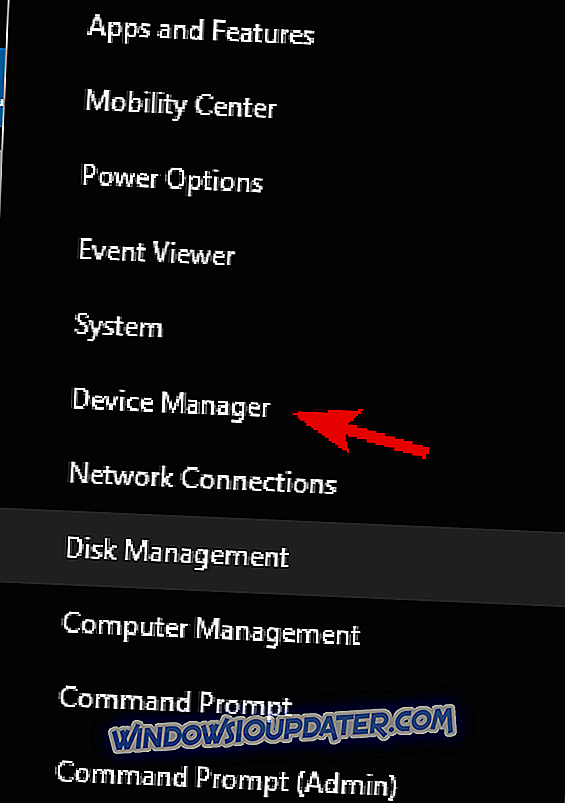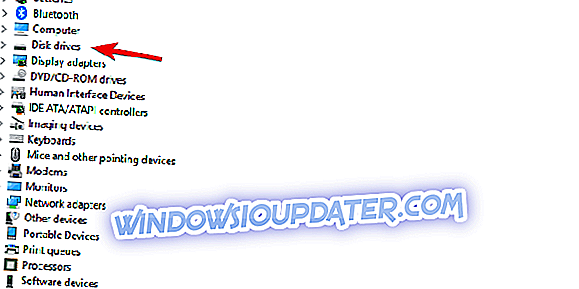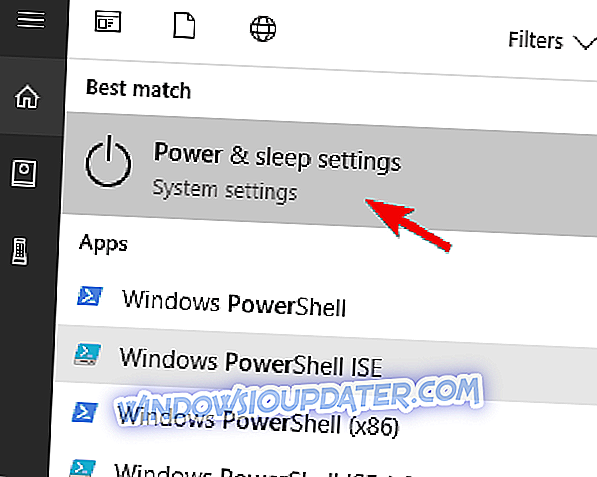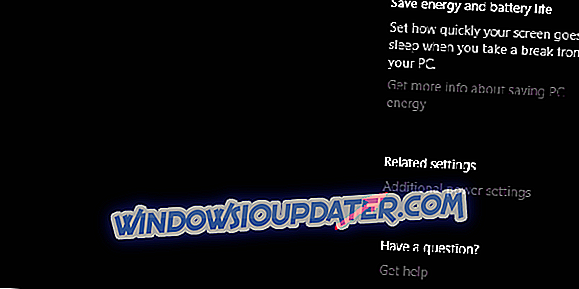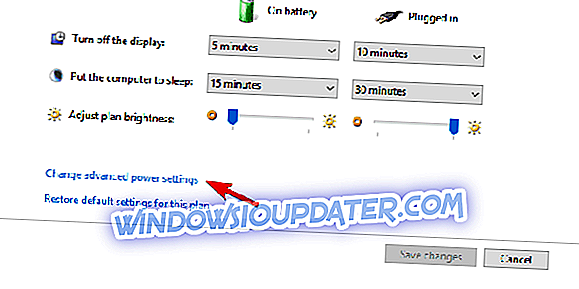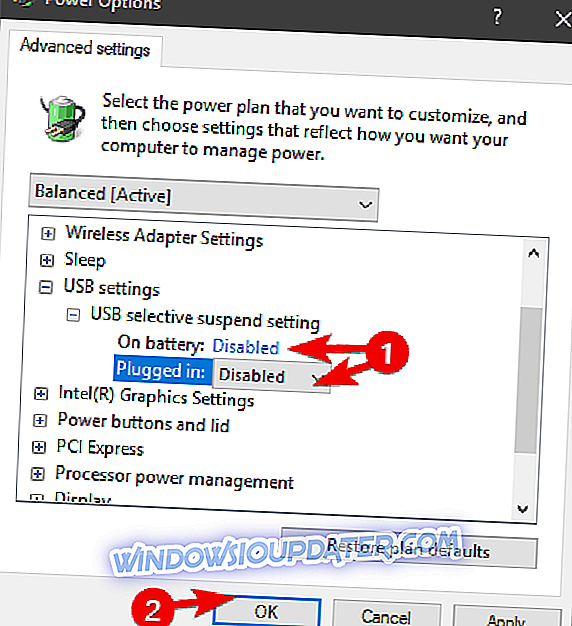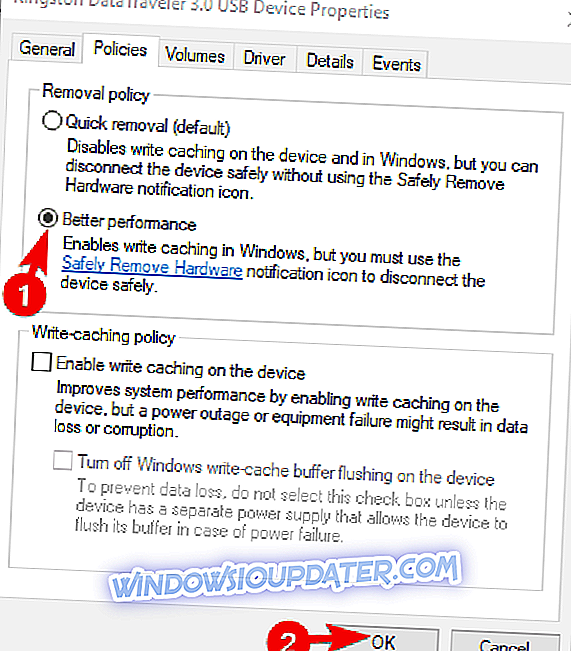Discos rígidos externos (SSDs incluídos) são de grande utilidade por vários motivos. Ter seus dados com você em todos os momentos é normal nos dias de hoje, especialmente em um armazenamento que é facilmente acessível e tem muito espaço de armazenamento.
No entanto, o Windows 10, o sistema que deve ser um serviço de alto nível, tem muitos problemas com unidades externas. Além dos problemas menores, os usuários tiveram o pior tempo com a montagem, ejeção ou inicialização da unidade externa.
Por isso, nos certificamos de fornecer as soluções adequadas para esses problemas. Se você estiver procurando por uma solução que conserte os erros de montagem / ejeção / inicialização, não procure mais abaixo.
Como corrigir problemas de unidade externa no Windows 10
- Uma unidade externa não é montada no Windows 10
- Uma unidade externa montada não é ejetada no Windows 10
- Uma unidade externa não inicializa no Windows 10
1: A unidade externa não é montada no Windows 10
Montar uma unidade externa deve ser bem simples. Plug-and-play está lá por muito tempo e o sistema deve ter um tempo fácil de ler qualquer drive externo conectado por USB.
No entanto, aparentemente, alguns usuários experimentaram uma variedade de problemas que, eventualmente, levam à mesma conclusão. O sistema não consegue reconhecer o disco rígido externo, independentemente do que eles façam.
Agora, antes de descrever as possíveis soluções para esse problema, precisamos que você tente montar sua unidade em um PC alternativo. Dessa forma, eliminaremos possíveis problemas de hardware. Problemas de hardware que são bastante comuns quando se trata de discos rígidos e portas USB.
Se você tem certeza de que o disco rígido externo funciona em outras máquinas, mas que ele não será montado no PC Windows 10, siga as instruções fornecidas abaixo:
- Tente uma porta USB alternativa . Se o seu dispositivo for USB 2.0, verifique se a porta está correta.
- Reinstale o driver .
- Conecte a unidade externa.
- Clique com o botão direito em Iniciar e abra o Gerenciador de dispositivos.
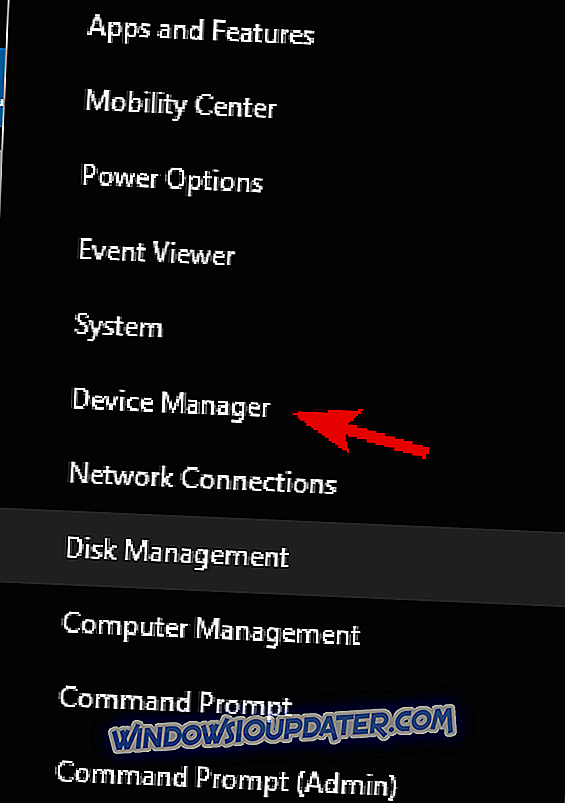
- No menu principal, clique em Exibir e marque Mostrar dispositivos ocultos.
- Expanda a seção de unidades de disco.
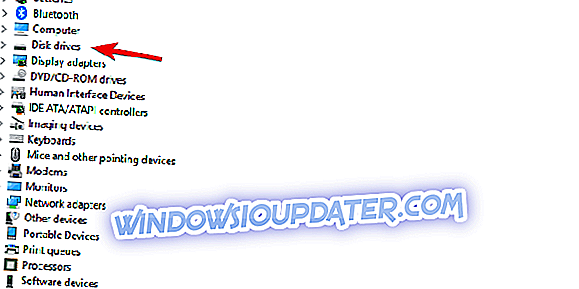
- Clique com o botão direito do mouse na sua unidade externa e no dispositivo de desinstalação.
- Reinicie o seu PC e aguarde até que o driver esteja instalado.
- Altere as configurações de energia do USB .
- Na barra de pesquisa do Windows, digite Power e abra Configurações de energia e suspensão.
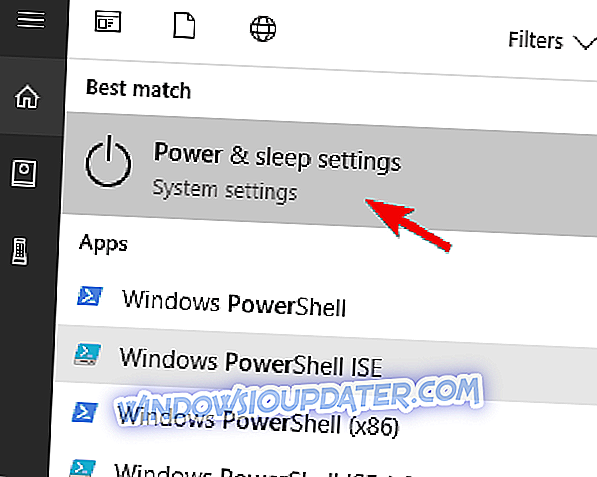
- Clique nas configurações adicionais de energia.
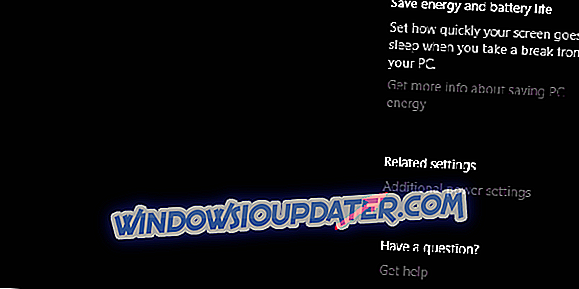
- Clique na opção “Alterar configurações do plano” ao lado do plano de energia de sua escolha.

- Escolha "Alterar configurações avançadas de energia".
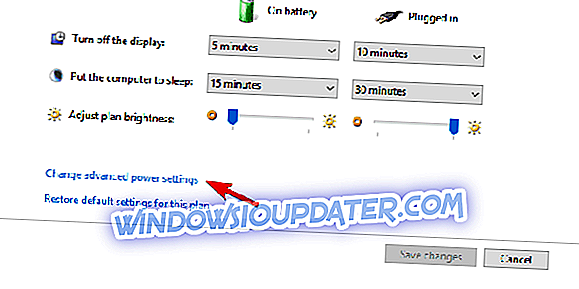
- Expanda Configurações USB> Configuração de suspensão seletiva USB.
- Desative esta configuração e confirme as alterações.
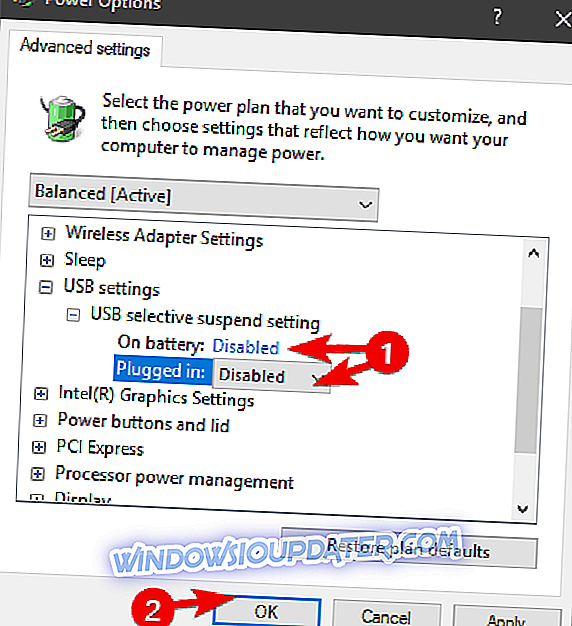
- Na barra de pesquisa do Windows, digite Power e abra Configurações de energia e suspensão.
- Crie um novo volume
- Pressione a tecla Windows + R para abrir a linha de comando elevada do Rum.
- Digite diskmgmt.msc e execute-o.
- Você deve ver muito espaço não alocado.
- Clique com o botão direito do mouse no espaço não alocado e escolha criar um novo volume simples.
- Escolha o tamanho e confirme as alterações.
- Desconecte a unidade externa e conecte-a novamente.
- Formate o seu disco rígido externo (de preferência no formato NTFS) .
2: A unidade externa montada não é ejetada no Windows 10
Agora, isso é bastante peculiar. Problemas com a montagem de uma certa unidade são uma coisa, e o espectro de razões é mais amplo. Por outro lado, os problemas que se podem experimentar com a incapacidade de ejetar determinado disco rígido externo são provocados principalmente pelos processos em segundo plano.
Nomeadamente, algum processo em segundo plano associado à unidade montada impede que seja ejetado. É claro que você pode desconectá-lo / desligá-lo sem o recurso "remover com segurança", mas isso pode, consequentemente, levar a erros mais complexos e outros problemas.
O que você precisa fazer é seguir as soluções que alistamos abaixo e procurar por melhorias. Espero que você consiga ejetar a unidade montada com segurança, sem riscos de corrupção de dados.
- Reinicie seu sistema .
- Certifique-se de que não haja aplicativos em uso de dados armazenados na unidade . Feche todos os aplicativos que você usou para abrir esses arquivos e tente ejetar o armazenamento em massa externo novamente. Além disso, desative temporariamente o antivírus.
- Ejetá-lo deste PC .
- Abra este PC / Meu Computador.
- Clique com o botão direito na unidade externa e clique em Ejetar.
- Se você vir o erro, continue.
- Use um terceiro para remover com segurança o software .
- Solucione o problema da unidade .
- Alterar configurações avançadas.
- Conecte a unidade externa.
- Clique com o botão direito em Iniciar e abra o Gerenciador de dispositivos.
- Expanda as unidades de disco.
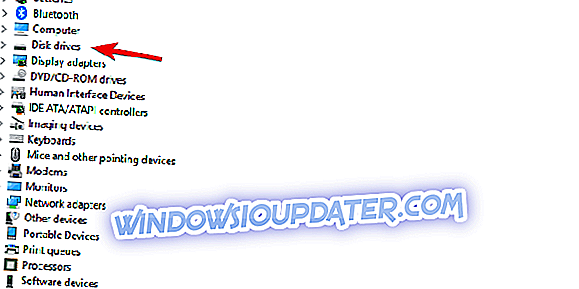
- Clique com o botão direito na unidade externa e abra Propriedades.
- Na guia Políticas, alterne Melhor desempenho e confirme as alterações.
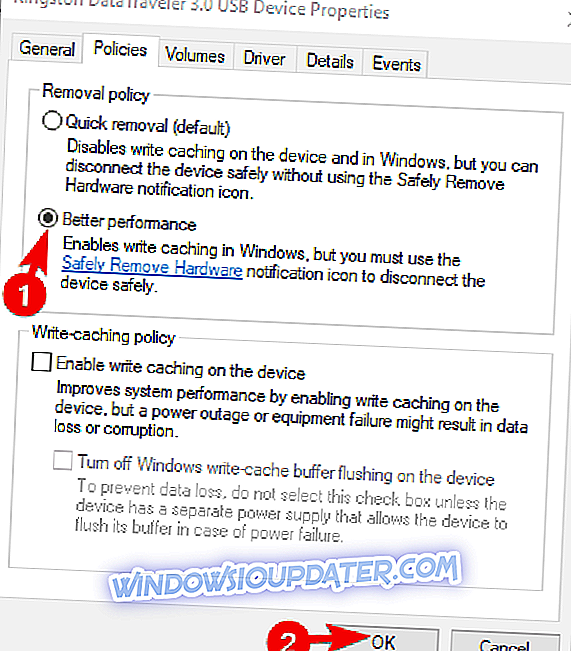
- Formate sua unidade para o formato NTFS.
3: A unidade externa não inicializa no Windows 10
Finalmente, uma das vantagens das unidades de dados portáteis é que você pode criar uma unidade de sistema inicializável e transportar seu sistema. No entanto, alguns relatórios de usuários descreveram os problemas de inicialização relacionados à unidade externa. Eles não conseguiram inicializar o Windows 10 a partir da unidade externa, embora isso funcionasse bem nas iterações anteriores do Windows.
Quando você olha para isso, é óbvio que o BIOS (UEFI) é o único a culpar. No entanto, isso não significa que o BIOS é o único culpado. Nós alistamos todas as etapas de solução de problemas conhecidas abaixo.
- Nem tente com o USB 3.0 . O Windows 10 mal consegue inicializar a partir da unidade USB 3.0 / 3.1.
- Atualize o BIOS.
- Desative as configurações de USB herdado na BIOS (UEFI) .
- Formate a unidade externa em NTFS e crie uma nova unidade inicializável.
Isso é um embrulho. Caso você esteja ciente de quaisquer soluções alternativas, sinta-se à vontade para compartilhá-las conosco na seção de comentários abaixo.